- 软件大小:13.3MB
- 软件语言:简体中文
- 软件类型:国产软件
- 软件类别:网络辅助
- 更新时间:2020-05-14
- 软件授权:免费版
- 官方网站://www.9553.com
- 运行环境:XP/Win7/Win8/Win10
- 标签:远程控制 EasyConnect
EasyConnect是一款远程控制电脑软件,用户可以使用这款软件来远程连接公司内网,这样即便是在出差也能处理公司的内部事务,非常的方便,有需要的朋友欢迎下载使用。
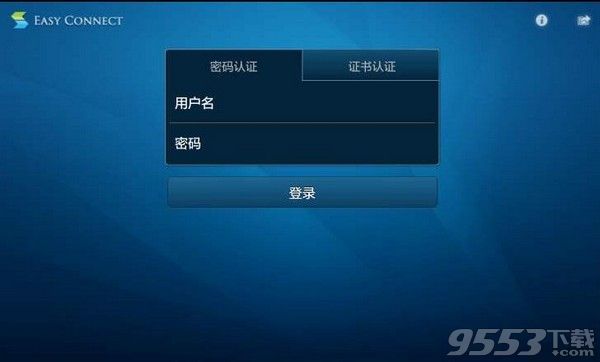
提示:无法连接服务器,请检查网络。实际上网络没问题,地址也能打开。重装Easy Connect 又能使用,只是用几次后又有相同提示。搜索尝试了网上各种办法还是没处理。
最后观察每次正常运行的时候,都下载更新了个东西,默认安装在C盘的。
尝试用【鼠标右键-以管理员身份运行】。
目前已经2周了没有出现无法连接提示。
easyconnect是一款可以在办公室之外使用的内网系统,具有简便、快捷的使用体验,EasyConnect具有远程应用程序发布功能,可以将软件系统发布到智能终端。其次,EasyConnect的安全功能和易用性功能将帮助用户在构建云模型时建立安全、可控、灵活的访问平台。EasyConnect具有多种身份验证、数据传输安全加密和传输优化、权限分配、虚拟门户、非对称集群等功能。
双击鼠标打开软件,主界面如下图所示,输入服务器地址,这个地址一般是公司或校园的vpn地址,点击“连接”即可。
界面显示正在初始化,等待一段时间后,即可进入帐号登录界面。
输入用户名以及密码,勾选记住密码,点击箭头处的“登录”即可。
这样我们就成功登录到内网,浏览器会自动跳转到相应的内网界面
如果需要退出easyconnect,找到右下角的软件图标,单击鼠标右键,点击“退出”即可。
学校的初始密码一般是身份证后八位,如果自己改过就需要重置密码,重置密码你需要到电脑上浏览器网址上输入你要进入的内网地址,然后就会跳出来,一般电脑会自动拦截,你点继续访问,然后进入的网页就有忘记密码的选项。这个方法就算被锁定也适用
重要提示
提取码: xg63

25.40MB/v8.0.6.27319

112MB/v8.0.0.2